win10打开文件安全警告怎么关 win10怎么取消安全提醒弹窗
更新时间:2023-12-25 14:30:28作者:zheng
有些用户发现win10电脑总是会弹出安全警告,非常烦人想要将其关闭但不知道如何操作,今天小编给大家带来win10打开文件安全警告怎么关,有遇到这个问题的朋友,跟着小编一起来操作吧。
解决方法:
1.打开win10系统控制面板,点击系统和安全。如下图所示:
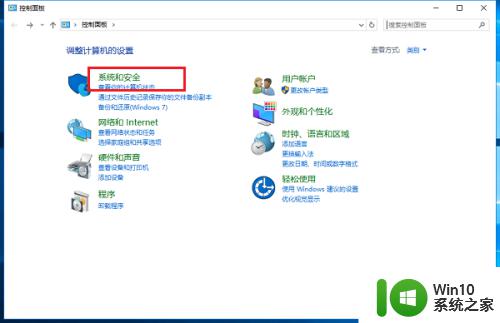
2.进去之后,点击Windows防火墙,如下图所示:
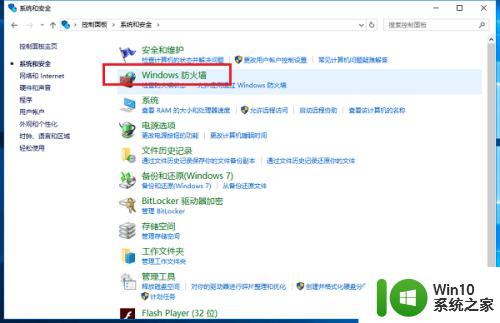
3.进去Windows防火墙界面,点击更改通知设置。如下图所示:
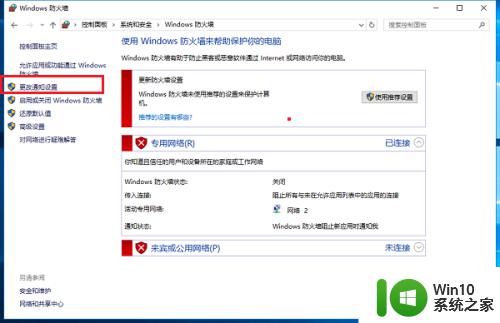
4.进去防火墙通知设置里面,将“Windows防火墙阻止新应用时通知我”这一项关闭。如下图所示:
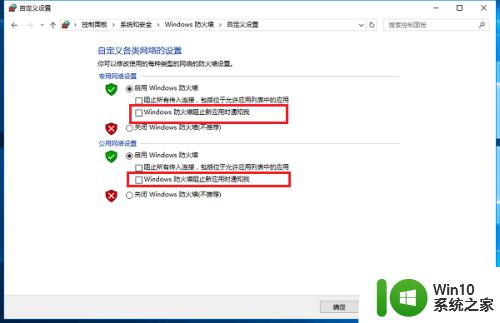
以上就是win10打开文件安全警告怎么关的全部内容,有遇到相同问题的用户可参考本文中介绍的步骤来进行修复,希望能够对大家有所帮助。
win10打开文件安全警告怎么关 win10怎么取消安全提醒弹窗相关教程
- win10打开文件安全警告怎么解除 win10打开文件时如何关闭安全警告提醒
- win10关闭打开文件安全警告的教程 win10怎么关闭文件打开时的安全警告
- win10打开文件安全警告怎样关闭 如何关闭Win10的文件安全警告提示
- 如何关闭win10的安全提示 win10安全警告怎么关闭
- win10关闭安全警报的图文教程 win10弹出windows安全警报如何关闭
- w10电脑安全警告怎么关闭 W10电脑安全中心警报如何关闭
- win10开机弹出“文件名警告”提示框的解决方法 win10开机弹出“文件名警告”提示框怎么办
- win10如何关闭defender安全中心提醒 win10关闭defender安全中心的步骤
- win10如何彻底关闭安全中心 win10如何关闭安全中心提醒
- win10关闭打开软件弹窗 怎样关闭Win10打开程序时的弹窗提示
- 如何停用Windows10安全中心的警告提示 关闭Windows10安全中心警告的方法和步骤
- win10关闭软件广告弹窗的方法 win10怎么关闭软件广告弹窗
- 蜘蛛侠:暗影之网win10无法运行解决方法 蜘蛛侠暗影之网win10闪退解决方法
- win10玩只狼:影逝二度游戏卡顿什么原因 win10玩只狼:影逝二度游戏卡顿的处理方法 win10只狼影逝二度游戏卡顿解决方法
- 《极品飞车13:变速》win10无法启动解决方法 极品飞车13变速win10闪退解决方法
- win10桌面图标设置没有权限访问如何处理 Win10桌面图标权限访问被拒绝怎么办
win10系统教程推荐
- 1 蜘蛛侠:暗影之网win10无法运行解决方法 蜘蛛侠暗影之网win10闪退解决方法
- 2 win10桌面图标设置没有权限访问如何处理 Win10桌面图标权限访问被拒绝怎么办
- 3 win10关闭个人信息收集的最佳方法 如何在win10中关闭个人信息收集
- 4 英雄联盟win10无法初始化图像设备怎么办 英雄联盟win10启动黑屏怎么解决
- 5 win10需要来自system权限才能删除解决方法 Win10删除文件需要管理员权限解决方法
- 6 win10电脑查看激活密码的快捷方法 win10电脑激活密码查看方法
- 7 win10平板模式怎么切换电脑模式快捷键 win10平板模式如何切换至电脑模式
- 8 win10 usb无法识别鼠标无法操作如何修复 Win10 USB接口无法识别鼠标怎么办
- 9 笔记本电脑win10更新后开机黑屏很久才有画面如何修复 win10更新后笔记本电脑开机黑屏怎么办
- 10 电脑w10设备管理器里没有蓝牙怎么办 电脑w10蓝牙设备管理器找不到
win10系统推荐
- 1 电脑公司ghost win10 64位专业免激活版v2023.12
- 2 番茄家园ghost win10 32位旗舰破解版v2023.12
- 3 索尼笔记本ghost win10 64位原版正式版v2023.12
- 4 系统之家ghost win10 64位u盘家庭版v2023.12
- 5 电脑公司ghost win10 64位官方破解版v2023.12
- 6 系统之家windows10 64位原版安装版v2023.12
- 7 深度技术ghost win10 64位极速稳定版v2023.12
- 8 雨林木风ghost win10 64位专业旗舰版v2023.12
- 9 电脑公司ghost win10 32位正式装机版v2023.12
- 10 系统之家ghost win10 64位专业版原版下载v2023.12